Ovládacie prvky lt 1000, Pokyny na obsluhu – RIDGID SeeSnake LT1000 User Manual
Page 263
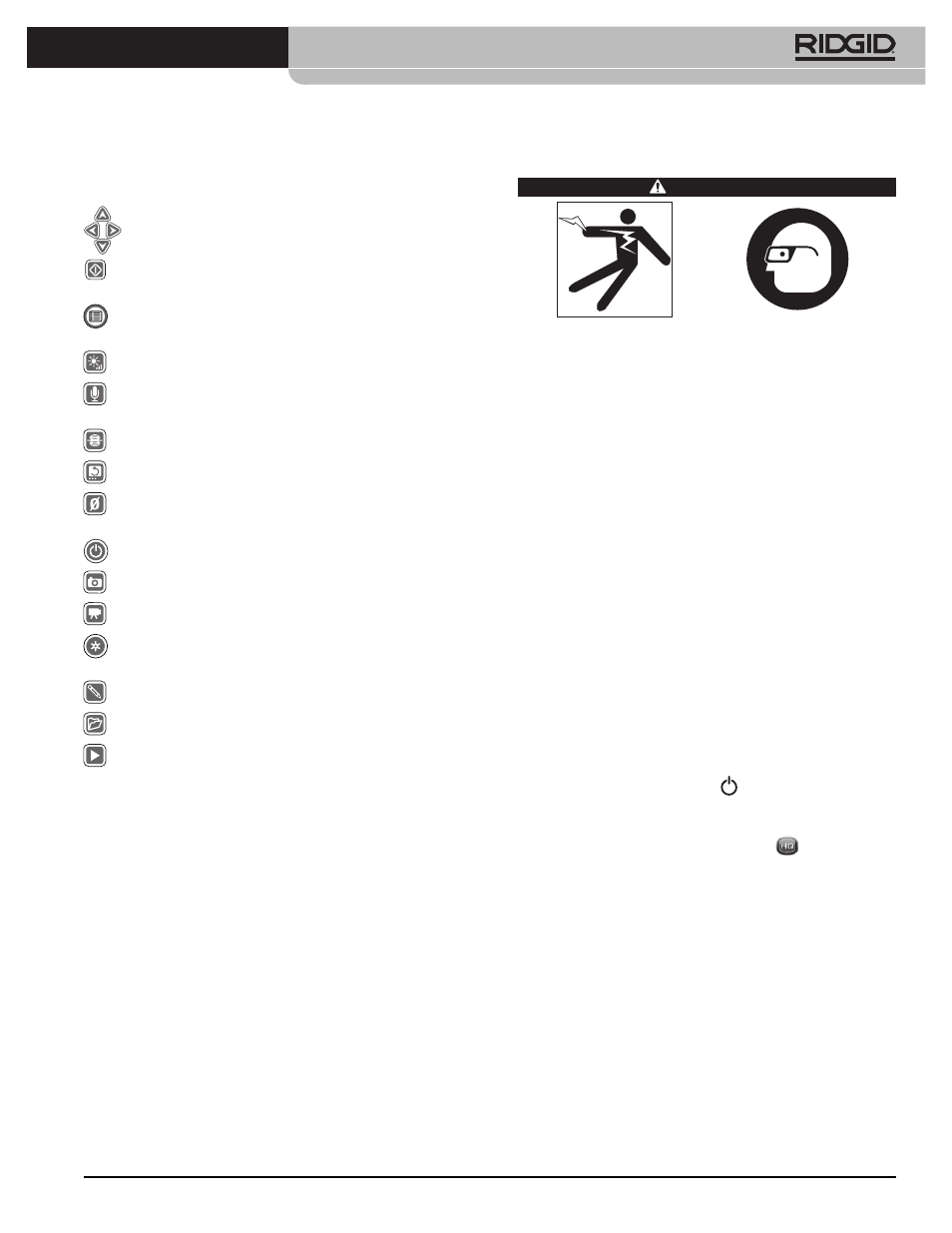
SeeSnake® LT1000
261
Ovládacie prvky LT 1000
Ovládanie klávesnicou
* Niektoré tlačidlá nebudú mať žiadny účinok, ak nebude bežať HQ
softvér.
O HQ softvéri
HQ softvér vám umožňuje vytvárať, spravovať a ukla-
dať obrázky, audio a video z jednotky LT1000. HQ mô-
žete používať na rýchle a automatické vytvorenie správ,
ktoré možno poslať zákazníkov e-mailom alebo môžete
vytvoriť správu vo formáte HTML a odovzdať ju zákaz-
níkovi na USB kľúči, prípadne môžete súbor so správou
vypáliť na DVD. HQ softvér takisto uľahčuje organizáciu
a ukladanie záznamov o úlohách pre prípadné použitie
v budúcnosti.
Podrobný popis HQ softvéru sa nachádza v zabudova-
ných súboroch Pomocníka k HQ softvéru, ktorý možno
stiahnuť na adrese http://www.hq.ridgid.com/.
Pokyny na obsluhu
VÝSTRAHA
Vždy používajte ochranné okuliare, ktoré zabránia
vniknutiu nečistôt a iných cudzích predmetov do
očí.
Pri inšpekcii odtokov, ktoré by mohli obsahovať ne-
bezpečné chemikálie alebo baktérie, noste prísluš-
né ochranné vybavenie, ako napr. latexové rukavice,
ochranné okuliare, rúška na tvár alebo respirátory,
aby ste sa vyhli popáleninám alebo infekcii.
Neprevádzkujte toto zariadenie, ak stojí operátor
alebo stroj vo vode. Prevádzka stroja vo vode zvy-
šuje riziko zasiahnutia elektrickým prúdom. Ne-
šmykľavá obuv s gumenou podrážkou môže pomôcť
predísť pošmyknutiu a zásahu elektrickým prúdom,
najmä na mokrom povrchu.
Dodržiavajte prevádzkové pokyny, aby ste znížili
riziko zranenia spôsobeného zásahom elektrickým
prúdom alebo riziko spojené s inými príčinami.
Spustenie
1. Uistite sa, že zariadenie je správne nastavené.
2. Uistite sa, že laptop je v správnej polohe, riadne pri-
pojený a že na laptope je nainštalovaný HQ softvér.
Zapnite laptop.
3. Umiestnite kamerovú jednotku na vodiacu lištu
cievky a zapnite LT1000 - .
4. Po zapnutí LT1000 laptop identifikuje zariadenie
SeeSnake a spustí HQ softvér. Ak sa softvér nespus-
tí, dvakrát kliknite na ikonu HQ
na pracovnej
ploche laptopu a softvér spustite.
5. Softvér v predvolenom nastavení spustí novú úlo-
hu a zobrazí sa obraz z kamerovej jednotky.
6. Podrobný popis HQ softvéru sa nachádza v zabudova-
ných súboroch Pomocníka k HQ softvéru, ktorý možno
stiahnuť na adrese http://www.hq.ridgid.com/.
Inšpekcia potrubia
1. Zapnite zariadenie LT1000, ak je vypnuté.
2. Vložte kamerovú jednotku do potrubia. V prípade
potreby vynulujte počítadlo.
3. Pokračujte s kontrolou potrubia podľa popisu v ná-
vode na obsluhu systému SeeSnake.
Tlačidlá so šípkami: Používajú sa na pohyb po položkách
ponuky a na zvýšenie a zníženie hodnoty premenných (ako
napr. kontrast). Používa sa na otočenie obrazu na obrazovke.
Tlačidlo výberu: Používa sa na výber možností v ponuke
Units (Jednotky) (Auto, Meters and Feet - Auto, metre a sto-
py).
Tlačidlo Ponuka: Používa sa na vyvolanie možností ponuky
zobrazenia, ako je Color (Farba), Brightness (Jas), Contrast
(Kontrast), Units (Jednotky).
Tlačidlo Jas: Používa sa na priame ovládanie (zosilňovanie
alebo zoslabovanie) jasu LED diód kamery
Tlačidlo Vypnutie mikrofónu: Používa sa na vypnutie mik-
rofónu počas nahrávania alebo na jeho zapnutie pre nahrá-
vanie komentárov počas inšpekcie.
Tlačidlo Sonda: Používa sa na aktivovanie zabudovanej son-
dy pri lokalizácii kamerovej jednotky.
*Tlačidlo Preklopenie obrazu: Používa sa na vertikálne pre-
klopenie obrazu na displeji
Tlačidlo Nula: Používa sa na stanovenie dočasného nulové-
ho bodu počítadla vzdialenosti u zariadení s funkciou Count-
Plus.
Vypínač: Používa sa na zapnutie alebo vypnutie displeja
LT1000.
*Tlačidlo Foto: Zachytí fotografiu obrazu prenášaného z ka-
mery.
*Tlačidlo Video: Spustí alebo zastaví nahrávanie videoklipu.
*Tlačidlo Automatický protokol: Spustí automatické za-
chytávanie série fotografií, ktoré sa ukladajú spolu s aktuál-
nou úlohou.
*Tlačidlo Popiska k foto: Vytvorí novú fotografiu a umožní
priradiť užívateľské komentáre alebo uložené popisky.
*Tlačidlo Správa úloh: Sprístupní ponuku k úlohe a mož-
nosti správ.
*Tlačidlo Prehrávanie: Prehraje aktuálny záznam, ak existu-
je.
